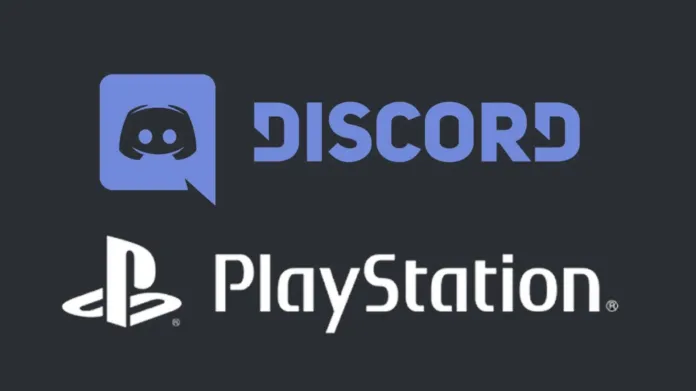Aujourd’hui, Discord mérite vraiment qu’on lui accorde beaucoup d’attention. Cette plateforme combine des fonctionnalités telles que le chat vocal, vidéo ou textuel, le partage de données, le streaming, et bien plus encore. Discord est le salon de discussion le plus populaire pour la communication en jeu parmi les joueurs. Il est actuellement disponible sur des systèmes d’exploitation tels que Windows, macOS, Linux, Android et iOS. Comme pour la PS4, l’application Discord est actuellement en cours de développement et sa sortie est prévue pour 2022.
En résumé, de nombreux joueurs se demandent s’ils peuvent utiliser Discord sur la PS4. La réponse courte est bien sûr qu’ils le peuvent ! Et dans cet article, nous allons voir comment rendre cela possible.
Comment utiliser Discord sur PS4
Il n’y a qu’une seule façon d’utiliser Discord sur la PS4 et les autres consoles. Si vous souhaitez configurer Discord sur votre console, vous avez besoin de l’équipement suivant :
- Tout d’abord, le casque doit être compatible avec la PS4 et doit être accompagné d’un câble optique et d’une connexion USB ;
- Mixamp. Il vous permet de passer du son entre votre console PS4 et votre PC ;
- Câbles. Le câble recommandé est le câble d’extension audio mâle-mâle de 5 mm, le répartiteur auxiliaire de 3,5 mm ;
- PC avec l’application Discord téléchargée.
Pour configurer Disсord sur la PS4, vous devez suivre les étapes suivantes :
- Dans un premier temps, connectez le câble optique entre votre mixamp et votre PS4 ;
- Ensuite, ouvrez les Paramètres et cliquez sur « Son et écran » ;
- Allez dans « Paramètres de sortie audio » ;
- Changez le port de sortie primaire en sortie numérique (optique) ;
- Branchez l’USB sur votre station de base et l’autre extrémité sur le PC ;
- Assurez-vous que votre station de base est en mode PC ;
- Lancez Discord sur votre PC et changez le périphérique d’entrée dans les paramètres vocaux pour votre mixamp ;
- Utilisez une prise audio de 3,5 mm et faites-la passer de la sortie des haut-parleurs de votre PC au mixamp ;
- Retournez dans vos paramètres vocaux dans Discord et changez le périphérique de sortie pour les haut-parleurs de votre PC.
C’est tout ! Vous pouvez désormais discuter avec vos amis et coéquipiers via Discord sur PS4.